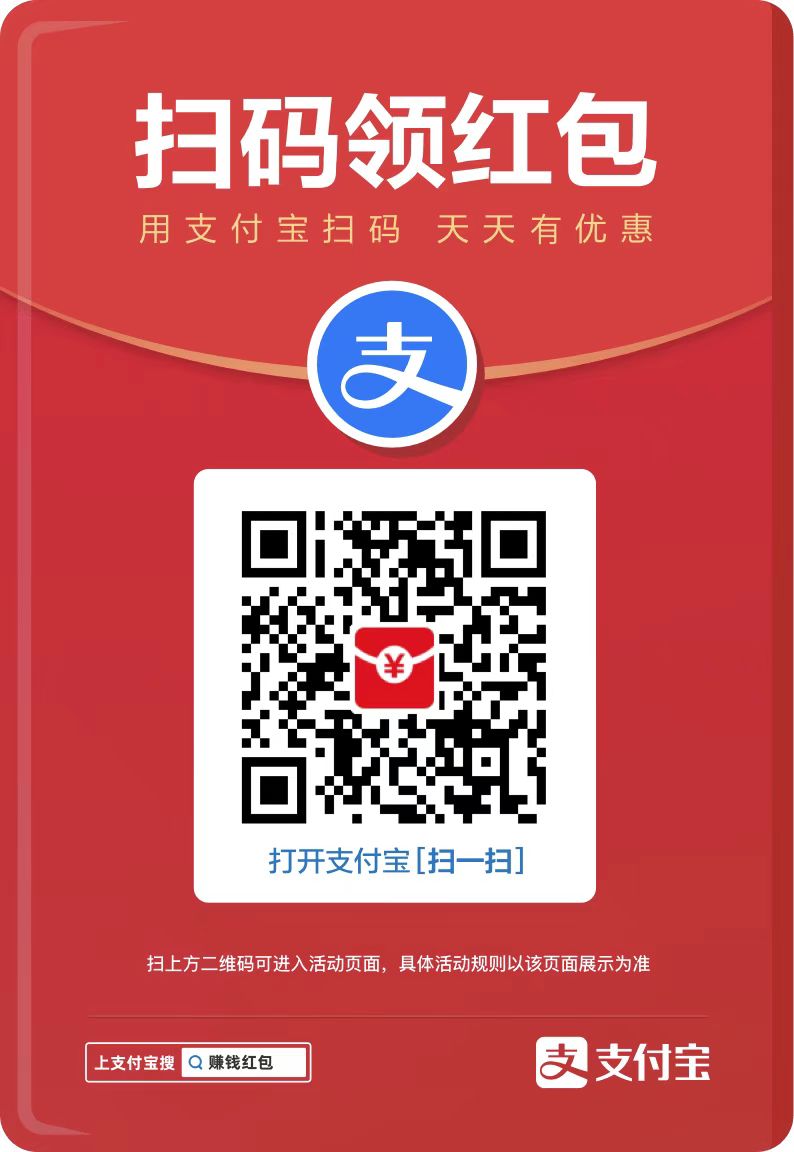windows 10 安装指南涉及以下步骤:创建可启动 usb 或 dvd启动计算机并进入 bios设置 bios 启动顺序启动安装程序选择安装选项接受许可条款选择安装类型选择安装位置安装 windows 10设置 windows 10连接网络和更新完成安装

Windows 10 安装指南
安装过程:
1. 创建可启动 USB 或 DVD:
- 从 Microsoft 网站下载 Windows 10 ISO 镜像。
- 使用 Rufus 或其他工具将 ISO 镜像刻录到 USB 或 DVD。
2. 启动计算机并进入 BIOS:
- 插入可启动 USB 或 DVD,重启计算机。
- 按指定的键(通常是 F2、F10 或 Del)进入 BIOS。
3. 设置 BIOS 启动顺序:
- 在 BIOS 设置中,将 USB 或 DVD 设置为第一个启动设备。
4. 启动安装程序:
- 计算机将从 USB 或 DVD 启动,显示 Windows 10 安装程序界面。
5. 选择安装选项:
- 选择语言、时间和货币格式。
- 单击“立即安装”。
6. 接受许可条款:
- 阅读并接受 Microsoft 软件许可条款。
7. 选择安装类型:
- 选择“自定义:仅安装 Windows(高级)”。
8. 选择安装位置:
- 选择要安装 Windows 10 的分区。
- 格式化分区(建议)。
9. 安装 Windows 10:
- 安装程序将复制文件并安装必要的组件。
10. 设置 Windows 10:
- 安装完成后,系统会提示您设置 Windows 10。
- 输入您的个人信息、用户名和密码。
11. 连接网络和更新:
- 连接到 Wi-Fi 或以太网网络。
- 检查并安装 Windows 更新。
12. 完成安装:
- Windows 10 现在已安装在您的计算机上。
以上就是win10下载好了怎么安装的详细内容,更多请关注php中文网其它相关文章!
 liuyifei.net
liuyifei.net